Як закріпити на панелі завдань у Windows 10

У Windows 10 ви можете миттєво отримати доступ до потрібних програм, закріпивши їх на панелі завдань.
Мільйони людей щодня використовують Microsoft Windows Office для написання документів, створення аркушів, організації роботи та багато іншого. Кожен, хто використовує будь-яку програму з пакету Office, часто повертається до одного і того ж документа знову і знову, тому важливо мати можливість перемістити файл у відкритий список в Microsoft Office, щоб ви могли знайти його в будь-який час.
Закріплення дозволяє легко знаходити файли та папки. Вам не потрібно шукати в усіх нещодавно створених документах те, що вам потрібно. Просто закріпіть документ у відкритому списку. Це означає, що ви зможете швидко знайти його на своєму пристрої незалежно від того, де ви знаходитесь.
Кожного разу, коли ви відкриваєте Word, Excel або PowerPoint, закріплений файл або папка відображатиметься лише за кілька клацань, якщо ви використовуєте ярлик Ctrl+O .
Хоча MS Office є одним із найпопулярніших пакетів програм для підвищення продуктивності у світі, він може бути не найкращим варіантом для вас залежно від ваших пристроїв, а також мети, яку ви хочете досягти. Ретельно зважте переваги та недоліки та визначте, який варіант найкраще підходить саме вам.
Плюси
– Універсальний
– Продуктивний
– Безпечний
– Хороші рідні програми
Мінуси
– Громіздкий
– Важкий ресурс
– Розроблено для клавіатури та миші
Ви можете придбати картку активації в Amazon і отримати її поштою. Код буде працювати як для користувачів Windows, так і для MacOS.
Ось короткий опис загальних кроків для закріплення:
1. Створіть потрібний документ за допомогою будь-якої з програм Microsoft Office. Ви також можете використовувати сторонні програми для створення документа.

2. У меню «Файл» виберіть «Відкрити», « Файл» > «Відкрити». Ви також можете натиснути Control + O на клавіатурі, щоб отримати доступ до нещодавно відвіданих файлів.
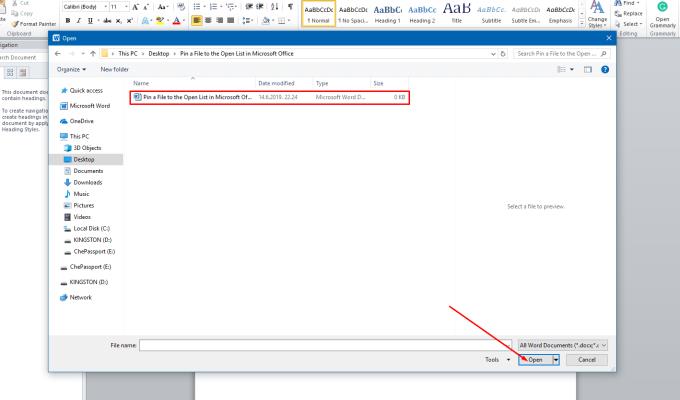
3. Тепер перетягніть мишею на файл, який потрібно закріпити.
4. Праворуч від вибраного файлу з’явиться значок шпильки.
5. Тепер натисніть на значок шпильки. Ваш файл потрапить у верхню частину списку відкриття Microsoft Office. Ваш файл відобразиться як закріплений файл.
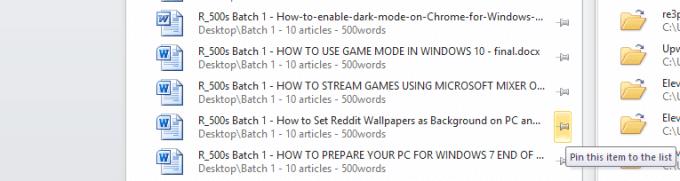
6. Тепер ви можете додати скільки завгодно файлів у свій список контактів.
У Windows легко організувати файли в групу. Ця група файлів називається папкою. Ви можете зберігати відповідні документи в одній папці. Що якби ви могли закріпити свої папки в списку відкриття Microsoft Office? Це дійсно добре звучить. Дозвольте мені показати вам простий підручник, як закріпити ваші папки на вершині списку відкриття.
1. Відкрийте меню Файл і натисніть кнопку Зберегти для вашого документа. Ви також можете використовувати команду Control + S з клавіатури. Тепер ви можете переглянути список з 5 останніх доступних папок.
2. Знайдіть свою папку та перетягніть курсор миші на назву папки.
3. Праворуч від потрібної папки з’явиться значок шпильки.
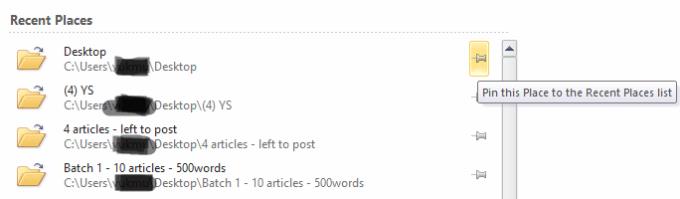
4. Тепер виберіть значок шпильки, клацнувши по ньому лівою кнопкою миші.
5. Ваша папка з'явиться у верхній частині вікна збереженого елемента в Microsoft Office. Ваша папка відобразиться під заголовком
6. Щоб закріпити папку, якої немає у списку, відкрийте будь-який з її файлів. Цей крок додасть папку до нещодавно відкритого списку папок.
Ви також можете відкріпити файли та папки. Як тільки файл або папка більше не буде у вашому списку пріоритетів, відкріпіть їх, виконавши такі дії.
1. Відкрийте свій закріплений список. Тепер натисніть на піктограму потрібного файлу або папки.
2. Ваш файл більше не відображатиметься у закріпленому списку Microsoft Office.
Ми сподіваємося, що ця функція Microsoft Office допоможе вам отримати швидкий доступ до ваших файлів і папок.
У Windows 10 ви можете миттєво отримати доступ до потрібних програм, закріпивши їх на панелі завдань.
Встановлення фонових малюнків Reddit як фону не вплине на корисність веб-сайту, але допоможе вам під час серфінгу.
Microsoft оголосила, що січень 2020 року ознаменує кінець життя Windows 7, а це означає, що офіційна підтримка продукту більше не працюватиме.
Загальновідомий факт, що більшість програм, які належать Facebook, тепер мають функцію «Історії». Він також присутній у WhatsApp у формі «Статус WhatsApp». На жаль, більшості користувачів доводиться вдаватися до створення скріншота.
Ми досліджуємо функції Office 365 або Office 2019 і визначаємо, чи є це правильною покупкою.
Windows 10 є останнім доповненням до сімейства Windows, і Microsoft поставила собі за мету розробку оновленої ОС зробити її безпечнішою та безпечнішою.
Windows 10 має багато нових функцій, але з усіх Cortana є однією з найкращих. Ви навіть можете використовувати його для вимкнення ПК.
Якщо ви володієте технікою, ви можете скористатися цими інструкціями, щоб встановити One UI Beta на Galaxy Note 9, S9 і S9 Plus.
Animoji був однією з найбільш обговорюваних функцій iPhone, коли був запущений Animoji, але на даний момент вони були обмежені лише iPhone X. Однак є спосіб отримати щось подібне на своєму пристрої Android.
Безперервне виконання завдань завжди приносить задоволення. Постійні відволікання можуть розчарувати і дратувати. Те ж саме стосується роботи на екрані. Неодноразово спливає реклама
Особливо в ситуаціях на робочому місці вам слід знати важливі ярлики в Microsoft Outlook, щоб полегшити вашу роботу та швидше вирішувати будь-які завдання.
У світі гравців Windows вважається однією з найкращих платформ для використання. Windows 10 щороку отримує кілька оновлень, які покращують ігри на ПК за допомогою спеціальної оптимізації програмного забезпечення.
Загалом зрозуміло, що одна з основних відмінностей між iPhone та Android полягає в тому, що телефони Android не можуть використовувати iMessage. Причина, по якій люди вважають, що iMessage не є варіантом
Кілька користувачів Android можуть мати власний простір із власними програмами та даними на своїх пристроях. Ось як усе це налаштувати.
Windows 10 — це операційна система Microsoft, яка була запущена в 2015 році. Це одна з основних операційних систем Microsoft. Користувачі Windows 10 час від часу отримують оновлення програмного забезпечення. Ці оновлення намагаються покращити робочі можливості Windows 10s, але загальне майбутнє не зрозуміле, і навіть ті, хто знайомий з продуктами Microsoft, не зовсім впевнені, що чекає на ОС.
Акронім NFC розшифровується як Near Field Communication. Як випливає з назви, він забезпечує зв’язок між сумісними пристроями, які знаходяться на близькій відстані.
Якщо ви користувач Windows, ви можете натрапити на чорну стрілку. Ви можете побачити чорну стрілку в усіх версіях Windows у диспетчері пристроїв. Що вони означають?
Android Pie, також відомий як Android 9 Pie, є останньою версією ОС Android. Вперше він був запущений у 2018 році, і оновлення доступне майже для всіх нових телефонів Android.
Телефони Android використовують одну з найкращих і найстабільніших доступних операційних систем, але іноді ця операційна система може викликати проблеми. Якщо ви відчуваєте, що щось не так, спробуйте перезавантажити пристрій у безпечному режимі, щоб перевірити, чи це усуне проблему.
У цьому огляді продукту ми досліджуємо, чи варто оновлення до Microsoft Office 2019.
Дізнайтеся, як безкоштовно отримати Microsoft Office 365, якщо ви викладач або студент.
Помилка Office 0x426-0x0 – це код помилки, який з’являється, коли програми Office не запускаються. Використовуйте цей посібник, щоб виправити це.
Досліджуйте способи виправлення проблеми з копіюванням та вставкою в Microsoft Word, включаючи очищення кешу буфера обміну та запуск у безпечному режимі.
Обчислення великих обсягів даних у Excel може бути непосильним і займати багато часу, тому автоматизація є корисною. Якщо ви регулярно використовуєте Excel, ви це зробите
Кількість слів є важливою мірою для будь-якого письмового проекту. Вам може бути важко встановити обмеження на кількість слів для есе або ви хочете з’ясувати, чи потрібно це робити
Хоча документи Microsoft Word сумісні з іншими текстовими процесорами, вам може знадобитися зберегти їх як зображення JPG або GIF. Поки ви не можете експортувати свій
Excel — неймовірно корисний інструмент для зберігання, керування та відображення великих наборів даних. Незалежно від того, чи працюєте ви з повторюваними результатами наукових досліджень
Якщо ви хочете покращити своє спілкування в Повідомленнях і зробити його більш динамічним і веселим, Messenger має чудову функцію під назвою Word Effects. З Word
З Excel ви можете зробити так багато: список нескінченний, від написання складних формул до розділень Excel. Однак такі процеси, як видалення рядків, є частиною
Востаннє оновлено/редаговано Стівом Ларнером 5 листопада 2023 р. Якщо ви маєте справу з кількома клітинками в Excel, змінити десяткові знаки вручну легко. ви




























